WPS是现在十分常用的办公软件,有些新用户不知道该软件如何在Word文档中插入图片并更改背景颜色,接下来小编就给大家介绍一下具体的操作步骤。
具体如下:
-
1. 首先第一步先用WPS打开电脑中的Word文档,接着根据下图箭头所指,依次点击【插入-图片】选项。
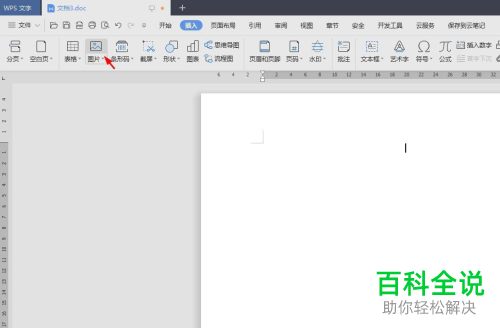
-
2. 第二步在【插入图片】窗口中,根据下图所示,先按照需求选择图片,接着点击【打开】选项。
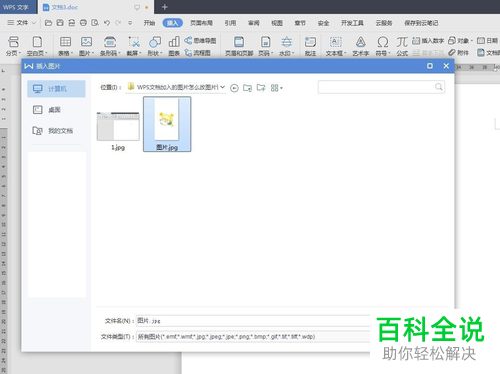
-
3. 第三步先选中图片,接着根据下图所示,依次点击【图片工具-设置透明色】选项。

-
4. 第四步根据下图箭头所指,点击图片背景区域即可将它设为透明色。
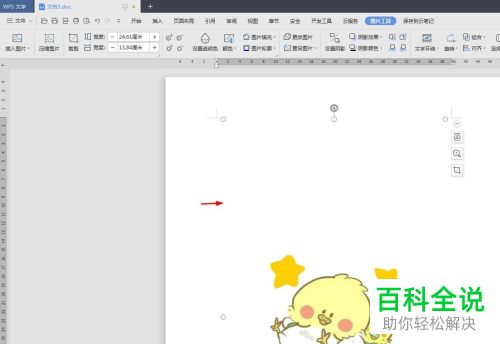
-
5. 第五步根据下图箭头所指,找到并点击【图片填充】选项。

-
6. 第六步在展开的下拉列表中,根据下图箭头所指,按照需求选择填充色。

-
7. 最后根据下图所示,成功更改图片背景颜色。
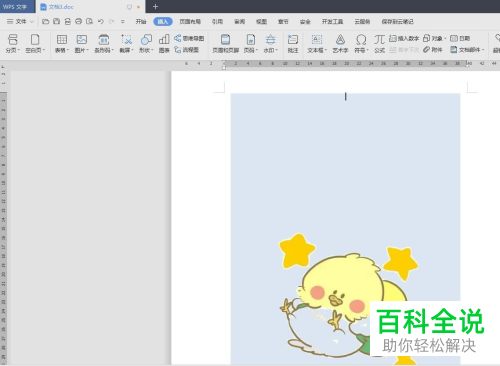
-
以上就是WPS如何在Word文档中插入图片并更改背景颜色的方法。
